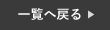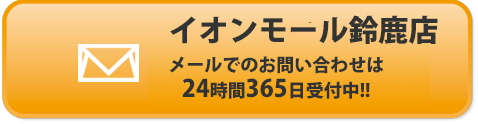iPhoneの本体容量がいっぱいになってしまった時、皆様データの削除をしていませんか?
正直、iPhoneはSDカードの挿入が出来ないので、データを削除するのが一番手っ取り早いです。
ですが、せっかくDLしたアプリや、思い出の写真データを削除するのは嫌ですよね?
そんな時に是非今回の方法をお試し頂きたいです!
本体容量を空ける方法
今回は、データを写真データやアプリを削除する方法ではありません。
他の方法を使って、本体容量を空けることが出来るので、是非最後までご覧ください!
削除した写真データを完全に消去
まず初めに、写真アプリで削除した写真を完全に消去しましょう。
知らない方が多いようですが、実は写真アプリの中にある画像や動画を一度削除しただけでは写真は消えていません。
一度データを削除しても「最近削除した項目」のフォルダにまだデータが残っているんです。
つまりこの中のデータを消去しない限り、本体容量は空かないということです。
以下の方法で、完全に削除することが可能ですので、是非お試し下さい。
①まず初めに、「写真」アプリを開いてください。
②続いて、下の方にある「最近削除した項目」を選択します。
③続いて、右上の「選択」をタップし、左下の「すべて削除」をタップします。
④最後に、「すべてのデバイスから削除」を押すと完全に消去ができます。

LINEのキャッシュデータを削除
続いて、LINEのキャッシュを削除してみましょう。
キャッシュとは、LINEアプリの表示や読み込みを早くするために、一時的にデータが保存されることです。
しかしLINEを使用していると、LINEの中のデータやトークのデータが蓄積され、本体の容量も知らない間に増えていってしまっているのです。
以下の方法を使い、容量を減らすようにしましょう。
①まず初めに、LINEの右上にある設定(歯車マーク)を押してください。
②続いて、「トーク」と選択し、「データの削除」を選択します。
③最後に、「キャッシュ」の部分にある「削除」をタップするとキャッシュが削除されます。

Safariのキャッシュデータを削除
最後に、Safariのキャッシュデータを削除しましょう。
こちらはLINEのキャッシュデータと同様で、Safariのキャッシュデータも削除すると本体容量が減るんです。
そしてキャッシュデータを削除することで、Web検索もサクサク動くので、本体の空きがある方も定期的に削除することをお勧めします。
①まず初めに、iPhoneの設定を開き、「一般」を選択します。
②続いて、「iPhoneストレージ」を選択し、「Safari」をタップ。
③最後に、「全Webサイトデータを削除」を押すと完了です。

まとめ
いかがでしたでしょうか。
データを削除する前にまずは今回の方法をお試しください!
スマートクールイオンモール鈴鹿店では、iPhoneの修理を行なっております。
iPhoneが故障した場合は、まずは当店へご相談下さい!
オンラインでの事前のご予約もお受け付けしております。
三重県でiPhone修理・iPad修理店をお探しならスマートクールイオンモール鈴鹿店へ
 店舗情報
店舗情報
| 店舗名 | スマートクール イオンモール鈴鹿店 |
|---|---|
| 住所 | 〒513-0834 三重県鈴鹿市庄野羽山4-1-2 イオンモール鈴鹿 1階 |
| 電話番号 | 059-379-5532 |
| 店舗責任者 | 岡本 智美 |
| 営業時間 | 10:00~21:00 年中無休 |
| メール送信先 | info@smartcool-suzuka.com |
 アクセスマップ
アクセスマップ